3 siyaabood oo aad ku tirtirto iPhone-kaagii hore ka hor intaadan ka ganacsan
Ma qorsheynaysaa inaad iibiso iPhone-kaaga, siiso, ama aad uga ganacsato nooc cusub? Marka hore(First) waa in aad tirtirtaa iPhone-ka si ay u fududaato in aad u beddesho qalab cusub(easy to switch to a new device) . Sidoo kale(Likewise) , ka saar akoonkaaga Apple -ka iPhone-ka si qofka cusubi uu u dhaqaajiyo aaladda iyadoon wax dhibaato ah jirin. Casharkaan ayaa ku tusi doona sida saxda ah ee loo tirtiro iPhone-kaaga ka hor inta aadan iibin ama bixin.

Kahor intaadan tirtirin iPhone-kaaga
Halkan waxaa ah saddex waxyaalood oo muhiim ah oo ay tahay inaad sameyso ka hor intaadan tirtirin iPhone-kii hore.
1. Kala bixi saacaddaada Apple Watch
Haddii aad haysato Apple Watch , kala bixi saacadda ka hor inta aanad dib u dejin iPhone kaaga ama saacadda(resetting your iPhone or the watch) . Taasi waxay curyaami doontaa Qufulka firfircoonida(Activation Lock) , furitaanka Apple Watch si loogu isticmaalo iPhone kale.
- Ku billow barnaamijka Watch ee iPhone-kaaga oo ku dhufo Dhammaan saacadaha(All Watches) ku yaal geeska midig ee sare ee tabka "My Watch".
- Taabo astaanta macluumaadka(info icon) ee ku xigta Apple Watch kaaga.
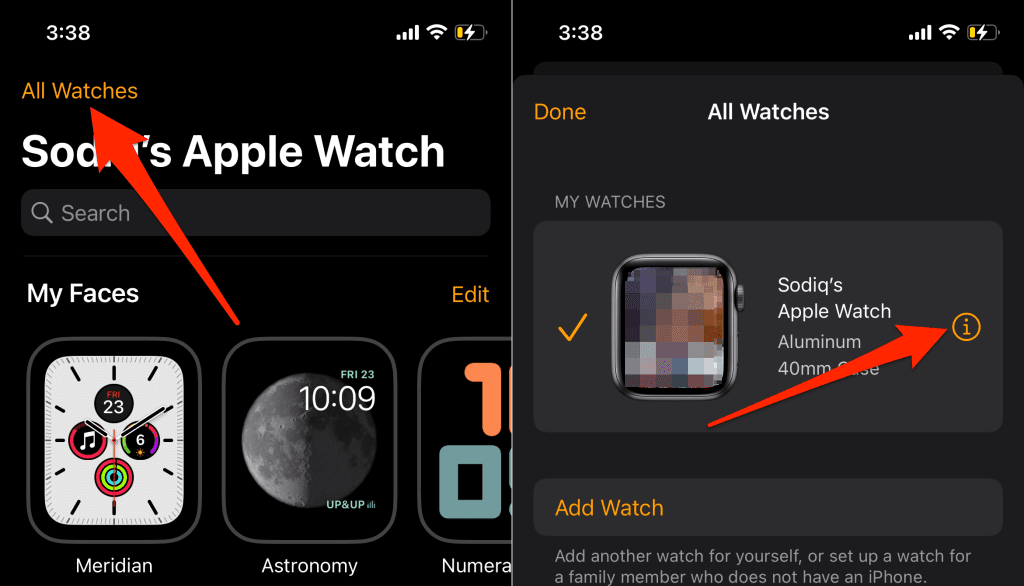
- Taabo Unpair Apple Watch oo dooro Unpair [Name] Apple Watch isla markaaba.
- Geli lambarkaaga aqoonsiga Apple(Apple ID password) oo taabo Unpair ee geeska kore ee midig.

Taasi waxay jaraysaa saacadda akoonkaaga, waxay dami doontaa Qufulka firfircoonida ,(Activation Lock) oo meesha ka saari doonta Find My Watch .
2. Ka saar iMessage iyo FaceTime
Haddii aad u wareegayso aalad aan Apple ahayn, dami iMessage ka hor inta aanad tirtirin iPhone-kii hore. Haddii kale(Otherwise) , teleefankaaga cusub ( Android ) waxa laga yaabaa in aanu helin SMS/MMS laga soo diro abka fariimaha(Messages) ee aaladaha iOS.
Kahor intaadan sii wadin, hubi in kaadhka SIM- ka ee la xidhiidha lambarka taleefankaaga iMessage uu ku jiro iPhone-kaaga. Markaas(Afterward) ka dib , ku xidhi aad iPhone shabakad gacanta, aad Settings > Messages , oo dami iMessage .

Ku soo noqo menu Settings , dooro FaceTime , oo dami FaceTime .

Haddii aadan mar dambe marin u lahayn iPhone-kaaga, waxaad joojin kartaa iMessage iyo FaceTime online.
Booqo boggan Apple ee Self-Solve(Apple’s Self-Solve portal) on your mobile web browser ama PC. Dooro lambarkaaga waddanka oo geli lambarka iMessage/FaceTime lambarka aad rabto inaad iska diiwaan geliso sanduuqa wada hadalka. Dooro Koodhka Dir(Send Code) si aad u sii waddo.

Geli summada xaqiijinta ee 6-god ah ee loogu soo diray lambarka taleefanka SMS oo dooro Gudbi(Submit) . Haddii macluumaadka la bixiyay ay hubiyaan, Apple waxay meel fog ka joojin doontaa taleefankaaga adeegga iMessage.
3. Demi Raadi My(Find My) iPhone iyo Qufulka firfircoonida(Activation Lock)
Naafada Qufulka firfircoonida waa(Activation Lock) waxa ugu muhiimsan ee aad u baahan tahay inaad samayso ka hor inta aanad tirtirin iPhone-kaaga ganacsiga-gudashada. Taasi waxay ka saartaa iPhone-ka aqoonsiga Apple-(Apple ID) ka si qof kasta oo iibsada uu u isticmaalo aaladda iyada oo aan wax dhibaato ah la kulmin.
Fur abka Settings , ku dhufo magaca (Settings)Apple ID , dooro Find My , oo dami Find My . Marka xigta, geli eraygaaga aqoonsiga Apple(Apple ID) oo taabo Dami(Turn Off) .

1. Factory Reset iPhone ka macruufka Settings
Haddii aad gacanta warshad dib iPhone, waxaad ka tagi kartaa hawlaha qaarkood. Qalabka dib-u-dejinta warshadda 15 ee macruufka ayaa kugu hagaya habka oo dhan si aadan waxba u seegin. Qalabku wuxuu dami doonaa Qufulka firfircoonida(Activation Lock) , wuxuu jarayaa akoonkaaga aqoonsiga Apple(Apple ID) , oo wuxuu kaydin doonaa xogtaada ka hor inta aanad dib u dejin iPhone kaaga.
Haddii iPhone-kaagu uu ku shaqeeyo iOS 15 ama ka cusub, halkan waa sida loo sameeyo dib u dejin warshadeed:
- Furo abka Settings , taabo Guud ahaan(General) , oo dooro Wareejinta ama Dib-u-dejinta iPhone(Transfer or Reset iPhone) .
- Taabo Tirtir Dhammaan Waxyaabaha iyo Dejinta(Erase All Content and Settings) .

Qalabku wuxuu soo bandhigi doonaa soo koobida apps, xogta shakhsiyeed, xisaabaadka, iyo adeegyada uu ka saari doono iPhone kaaga.
- Taabo Continue oo geli lambarkaaga iPhone-ka si aad u sii waddo.
- Connect aad iPhone in network Wi-Fi ah oo sug in qalab si ay u abuuraan gurmad iCloud ah. Haddii kale, taabo Skip Backup si aad u tirtirto xogtaada iPhone adigoon ku dhejin iCloud.
- Geli lambarkaaga aqoonsiga Apple, taabo Demi(Turn Off) , oo raac tilmaamaha bogga xiga.

Dib-u-dejinta Warshadda IPhones-ka aan-iOS 15 ahayn
Si aad dib ugu dejiso iPhone ku shaqeeya iOS 14 ama ka weyn, aad Settings > General > Dib(Reset) u dajinta . Geli furahaaga iPhone, lambarkaaga aqoonsiga Apple(Apple ID) , oo tabo Tirtir Dhammaan Waxyaabaha iyo Dejinta(Erase All Content and Settings) .
2. Masixi iPhone-kaaga kumbuyuutarka(Computer)

Haddii aadan si toos ah iPhone-kaaga dib uga dejin karin warshadda App-ka Settings , isticmaal Mac ama kumbuyuutar Windows ah. Kumbiyuutarka Mac(Mac) waa inuu ku shaqeeyaa ugu yaraan macOS Catalina 10.15 . Haddii aad isticmaalayso aaladda Windows , hubi inuu haysto nuqulkii ugu dambeeyay ee iTunes.
Dib(Reset) -u-dejinta Warshadda iPhone ee Kombiyuutarka Mac(Mac Computer)
- Ku xidh iPhone-kaaga buug-yaraha Mac -ga ama desktop-ka adigoo isticmaalaya fiilada USB . Fur iPhone-kaaga oo-haddii lagu soo dedejiyo-u oggolow kombuyutarka inuu galo xogtaada iyo dejintaada.
- Fur Finder oo dooro iPhone-kaaga dhinaca dhinaca.
Ku celi abkaaga iyo xogtaada shaqsiyeed kombayutarkaaga(Back up your apps and personal data to your computer) si aad ugu soo celiso iPhone-kaaga cusub. U gudub talaabada xigta si aad u abuurto kayd iPhone-kaagii hore. U bood(Jump) tillaabada #6 haddii aadan rabin in aad dib u soo celiso iPhone-ka.
- Madaxa tabka Guud , dooro Back Up (General)all of your data on your iPhone,(Back up all of the data on your iPhone,) oo dooro Back Up Now .

- Dooro(Select) inaad rabto inaad kaydka ku sirayso erayga sirta ah iyo haddii kale.

Haddii aad doorato inaad sirayso kaydka, geli furaha sirta ah bogga xiga oo dooro Keydka sirta(Set Password) ah.

- Geli lambarkaaga iPhone ee lambarkaaga (iPhone) si aad u bilowdo kaydinta.
- U rog qaybta "Software" marka kaydku dhammaato oo dooro Soo Celinta iPhone(Restore iPhone) .

- Dooro Back Up si aad u abuurto nuqul ka mid ah goobaha iPhone-ka ee kombiyuutarka. Dooro Ha Dib(Don’t Back Up) -u-qaadin si aad u sii waddo adoon kaydin dejintaada.

Dib u habeynta warshadda iPhone ee Windows
- Ku xidh iPhone-ka PC-gaaga Windows -ka, fur iTunes, oo dooro summada iPhone-ka ee ku yaal geeska bidix ee sare.

- Haddii aad rabto in aad gurmad iPhone ka hor inta ay tirtirto, dooro Kooban(Summary) on sidebar ah, oo dooro Back Up Hadda(Back Up Now) .

- Dooro Soo Celinta iPhone(Restore iPhone) si ay dib iPhone in goobaha warshad.
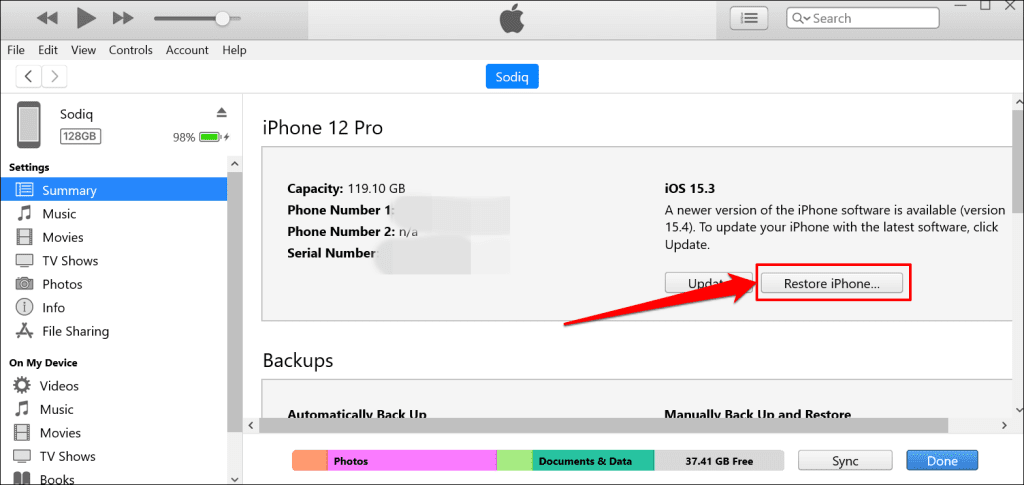
- Ikhtiyaar ahaan, dooro haddii aad rabto inaad abuurto gurmad iTunes ah ee goobaha iPhone ka hor inta aadan soo celin iPhone.

3. Masixi iPhone via Recovery Mode
Haddii aadan xasuusan karin lambarkaaga iPhone-ka ee lambarkaaga, geli Habka Soo-kabashada(Recovery Mode) , ka dibna ka tirtir qalabka kombiyuutarka Mac ama Windows . Habka soo kabashada(Recovery Mode) sidoo kale waa dariiq fiican oo lagu tirtiro iPhone-ka oo aan si sax ah u kicin doonin.
Ku xidh iPhone-kaaga kombiyuutarkaaga, fur Finder ama iTunes, oo raac tillaabooyinka hoose si aad u gasho Habka Soo-kabashada(Recovery Mode) :
- Moodooyinka iPhone 8, iPhone SE (jiilka 2aad), iyo iPhones kale oo leh Aqoonsiga Wajiga:(iPhone 8 models, iPhone SE (2nd generation), and other iPhones with Face ID:) Riix oo sii daa Volume Up . Ka dib, taabo oo sii daa badhanka Volume Down . Ugu dambayntii, taabo oo hay badhanka dhinaca(Side button) ilaa uu talefankaagu kabilaabo habka soo kabashada.

- Moodooyinka iPhone 7 iyo iPod taabashada (jiilka 7aad):(iPhone 7 models and iPod touch (7th generation):) Riix oo hay badhanka Side (ama Sare(Top) ) iyo badhanka Volume Down ilaa shaashadda habka soo kabashada u muuqato.
- IPhone-yadii hore iyo iPod taabashada:(Older iPhones and iPod touch:) Riix oo hay badhanka Guriga iyo (Home)dhinaca(Side) (ama sare(Top) ) badhanka ilaa qalabkaagu kabo shaashadda qaabka soo kabashada.
Marka qalabkaagu soo kabsado, Finder ama iTunes waa in ay soo bandhigaan pop-up in ay jirto dhibaato iPhone. Dooro Soo Celinta(Restore) si aad u sii waddo.

Haddii kombuyuutarku leeyahay xiriir internet, Finder ama iTunes ayaa ku rakibi doona nooca ugu dambeeyay ee iOS kaaga iPhone ka dib dib-u-dejinta warshadda. Dooro Soo Celinta oo Cusbooneysii(Restore and Update) si aad u sii waddo.

U diyaar ah in la iibiyo
Kuma talineyno in meel fog laga tirtiro iPhone(remotely erasing an iPhone) -ka aad rabto inaad ka ganacsato. Apple waxay tirtiri doontaa iPhone-ka laakiin waxay ku sii hayn doontaa Qufulka firfircoonida(Activation Lock) sababtoo ah waxay u malaynaysaa in qalabkaagu lumay ama la xaday. Had(Always) iyo jeer warshad dib iPhone ka menu goobaha ay ama isticmaal kombiyuutarka. Taas ka dib, isticmaal adeeggayga Raadi(Find My) si aad u xaqiijiso heerka Qufulka firfircoonida(Activation Lock) ee iPhone .
Haddii Qufulka(Activation Lock) firfircoonida uu sii shaqeeyo ka dib marka warshadu dib u dejiso iPhone kaaga, la xidhiidh Taageerada Apple(Apple Support) ee codsiga taageerada Qufulka(Activation Lock support request) .
Related posts
IPhone ma sii bilaabayaa? 10 siyaabood oo loo hagaajiyo
IPhone ma helayaa qoraallada? 8 Siyaabaha loo Hagaajin karo
Ma ka heli kartaa daabacahaaga AirPrint iPhone? 11 siyaabood oo loo saxo
8-da Siyaabood ee ugu Sarreysa ee lagu hagaajin karo iPhone Hotspot Aan ku Shaqeyneynin Mac
Helitaanka "Alaabada Laabka ah lagama yaabo in la taageero" iPhone? 7 Siyood Oo Loo Hagaajiyo
Shaashadda Cad ee iPhone: waxa ay tahay iyo sida loo hagaajiyo
Sida taleefankaaga loogu rogo makarafoonka Windows PC
Lagama soo dejin karo sawirrada iPhone Windows 11/10 PC
Sida looga beddelo Windows Phone loona beddelo iPhone: Talaabada Hagaha Tallaabo
Daar Cloud Backup ee abka Microsoft Authenticator Android & iPhone
Helitaanka "Adeeg la'aan" iPhone kaaga? 13 siyaabood oo loo saxo
5 siyaabood oo loo qariyo sawirada iPhone
Ogaysiisyada YouTube Aan Ka Shaqeyn iPhone? 6 Siyaabaha loo Hagaajin karo
Sida loo soo celiyo xiriirada iPhone via iCloud on a Windows 10 PC
Sida Loogu Qaado Sawirrada Xirfadlayaasha ah ee iPhone-kaaga
Hagaaji qaladka iTunes 0xE8000003 ee Windows 10 marka la isku xirayo iPhone
Waa maxay sababta iPhone-kayga aad u gaabis ah? 9 Siyaabood Oo Lagu Dadajiyo
6 makarafoonada ugu fiican ee iPhone
10ka Goobood iyo Apps ee ugu Wanaagsan si aad u Hesho Wallpapers ee caanka ah ee iPhone iyo iPad
10ka Widgets ee ugu Wanaagsan Shaashada Guriga ee iPhone
